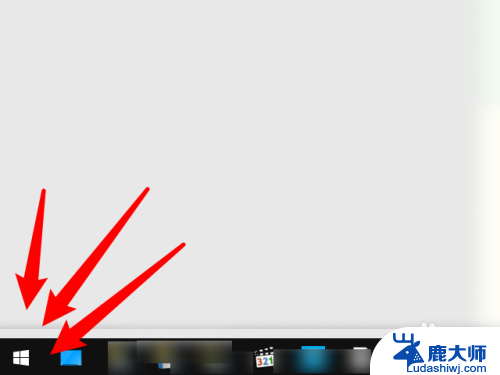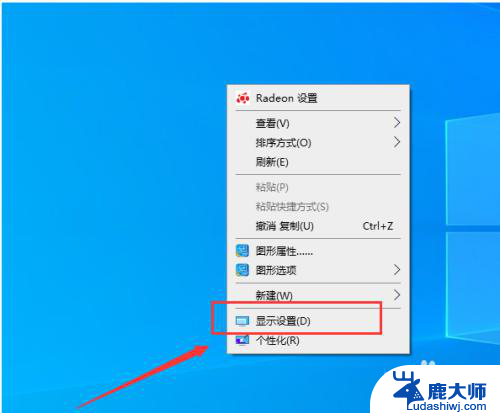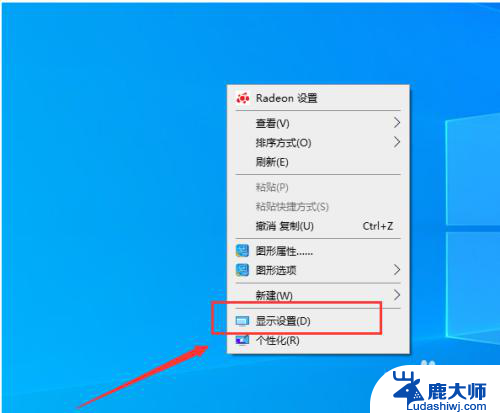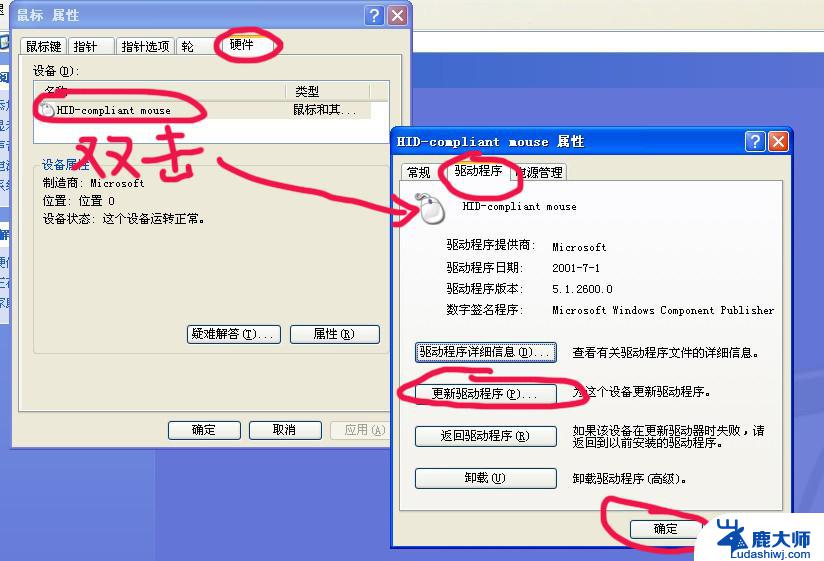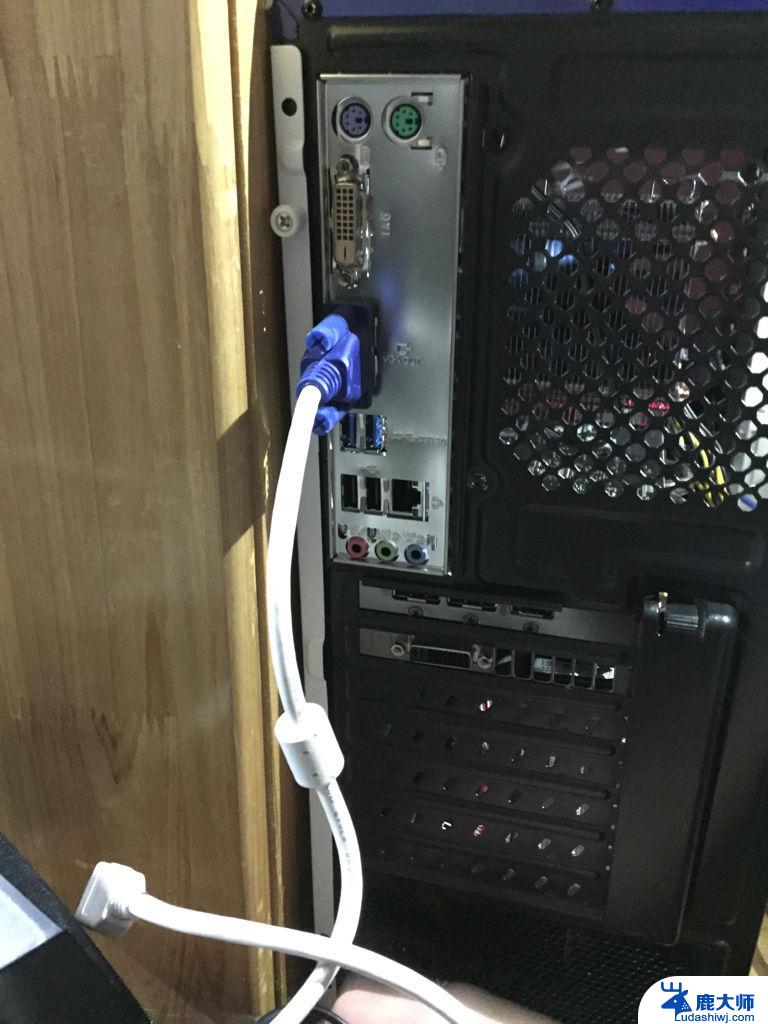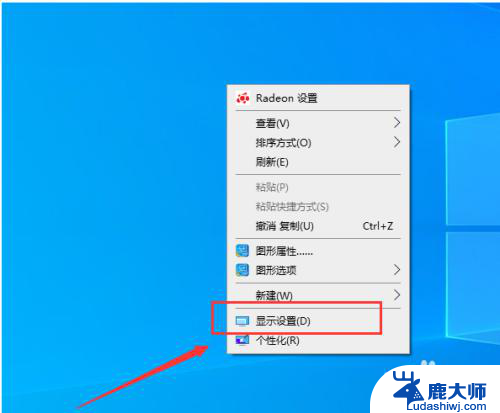副屏鼠标如何回主屏 鼠标无法在副屏幕上移动到主屏
更新时间:2024-07-08 11:55:32作者:xtliu
在使用双屏显示器的时候,有时候会遇到副屏鼠标无法回到主屏的情况,或者是鼠标无法在副屏幕上移动到主屏的问题,这种情况可能会给我们的工作和生活带来一些困扰,因此我们需要找到有效的解决方法。接下来我们将探讨一些可能的原因和解决方案,帮助大家更好地应对这一问题。
方法如下:
1.点击个性化设置
在主屏幕上,鼠标右键桌面,找到并选择个性化。

2.点击主页
在左侧功能栏找到并点击,箭头指向的主页按钮。
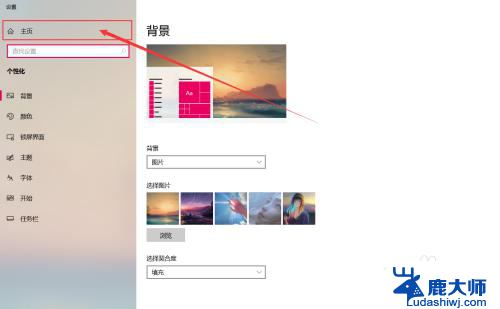
3.点击系统
在设置主页,点击左上角的系统,并选择显示。
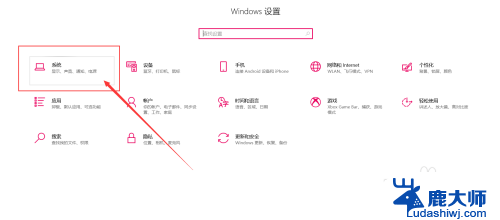
4.调节显示器位置
鼠标点击显示器2按住左键不放将其拖移到显示器1的左边,鼠标即可从主屏移动到副屏。


以上就是关于副屏鼠标如何回到主屏的全部内容,如果你也遇到了相同情况,可以按照以上方法解决。